HỖ TRỢ SONY A7R3 TRÊN PHẦN MỀM CHÍNH HÃNG MỚI NHẤT
Nếu bạn có trả tiền cho dịch vụ online (subscription) của Adobe hay mua phần mềm chính hãng thì bạn có thể liên lạc với Adobe để cập nhật phiên bản mới nhất (ở thời điểm bài viết này) hoặc mới hơn như sau:
- Camera Raw 10.1
- Lightroom CC 1.1
- Lightrom Classic CC 7.1
- Lightroom Perpetual 6.14
Link tham khảo:
Adobe: Cameras supported by Camera Raw
HỖ TRỢ CHO PHẦN MỀM HIỆN TẠI CŨ HƠN PHIÊN BẢN NÊU TRÊN
Nếu bạn đang dùng phần mềm cũ hơn phiên bản nêu trên thì bạn có thể tạo hỗ trợ cho file raw Sony a7r3 bằng cách thay đổi mã tên của Sony a7r3 trong EXIF thành Sony a7r2. Điều này khả thi vì máy Sony a7r3 và a7r2 dùng cùng một cảm biến và cách giải mã raw như nhau. Hãy yên tâm, sự thay đổi này chỉ giúp phần mềm nhận dạng file raw, chứ không biến file raw a7r3 thành a7r2, hay ảnh hưởng đến chất lượng ảnh. Trong EXIF vẫn còn mô tả tên SONY A7RM3 nên bạn vẫn có thể phân biệt được file nào là a7r3 và a7r2 (xem khoanh vòng đỏ trên ảnh dưới).

Sau khi file Raw Sony a7r3 đã được đổi mã máy thành a7r2 để đọc được trên Lightroom va Photoshop Camera Raw.
CÁC BƯỚC THỰC HIỆN ĐỔI MÃ EXIF TRÊN WINDOWS
Để thực hiện những bước sau thành công, bạn phải biết chút ít về cách thao tác dòng lệnh command line trên windows (CMD) hoặc làm giống như mình nhưng thay vào thư mục của bạn, để cho đơn giản. Bạn tạo một thư mục ngay tại root ngoài cùng của ổ cứng ví dụ D:\a7r3. Phiên bản Photoshop Camera Raw hay Lightroom của bạn phải đã và đang đọc được file raw Sony a7r2, vì chương trình này đơn thuần là làm cho phần mềm Adobe nghĩ rằng nó là file a7r2, mà phiên bản của bạn không đọc được a7r2 thì vẫn không đọc được file đã chuyển đổi này.
- Bước 1: Tải chương trình EXIFTool.exe (đã được mình kiểm tra và zip).
- Bước 2: Copy exiftool.exe vào thư mục chứa file raw Sony a7r3.
- Bước 3: Mở lênh cmd (Chuột phải trên logo start của windows, click vào Run, đánh vào cmd, click nút OK). Hoặc sử dụng 2 phím kết hợp (phím nóng): phím hình lá cờ (windows) + R.


- Bước 4: Bạn phải di chuyển vào thư mục chứa file raw Sony a7r3 với lệnh CD.Ví dụ: đầu tiên, khi mở Windows vào đến Cmd, thì minh dang ở thư muc
c:\Users\Andre>Để chuyên qua thư mục chứa file của mình (d:\a7r3). Bạn có thể thay địa điểm thư mục của bạn, hoặc tạo 1 thư mục như mình.
Đánh lệnh
D: (rồi enter, cursor sẽ chuyển qua D:\>)
cd a7r3 (rồi enter, cursor sẽ chuyển qua D:\a7r3>)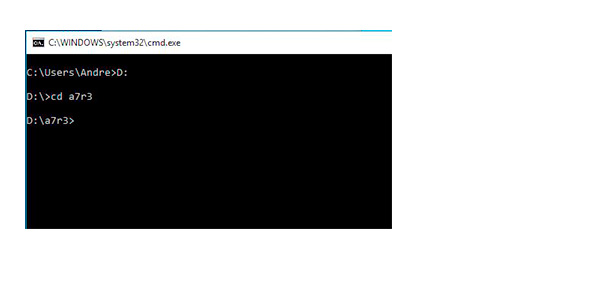
- Bước 5: Chạy chương trình bằng cánh đánh lệnh như sau rồi bấm nút Enter:
exiftool -sonymodelid=”ILCE-7RM2″ -ext ARW -r *.*
(lưu ý không copy lệnh này mà phải đánh, gõ vào vì dấu ngoặc đóng trên web đã thay đổi và tạo lỗi)
Bây giờ bạn có thể dùng PS Camera Raw hoặc Lightroom để đọc file raw như bình thường.
LƯU Ý: File nào được đổi xong, thi chương trình sẽ được tạo ra 1 file mới để backup, bạn có thể Delete (xóa) file backup mới này với thao tác windows bình thường./.
Chúc bạn thành công!
Chân thành cảm ơn các bạn. Bây giờ bạn có thể liên lạc với mình để lấy GPS/Google Map :)
Mời các bạn cho ý kiến và góp ý ở phần bình luận bên dưới. Chúc các bạn chụp được nhiều ảnh đẹp.
Andre Luu (Khương)
Mobile: 0977-747-701
Facebook Profile: https://www.facebook.com/AndreLuu2
Facebook Group: https://www.facebook.com/groups/LandscapeSaigonCom/
Facebook Group: https://www.facebook.com/groups/LandscapeSapa





























